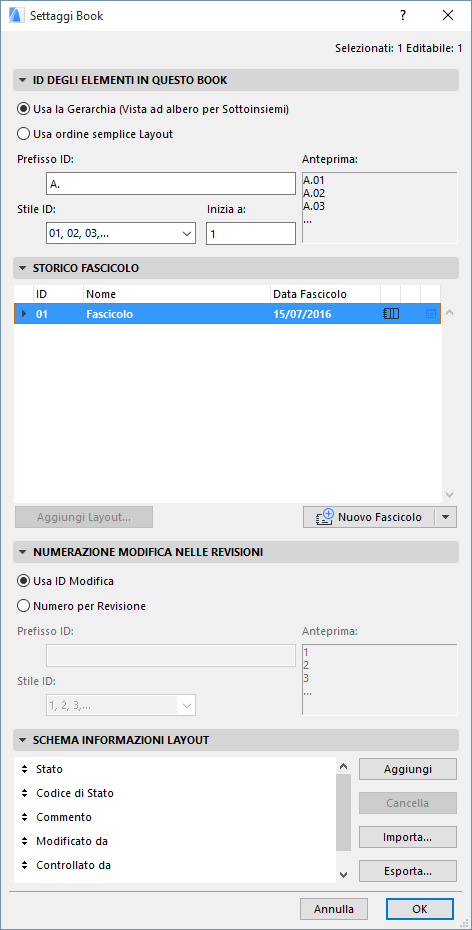
Finestra di dialogo Impostazioni Libro
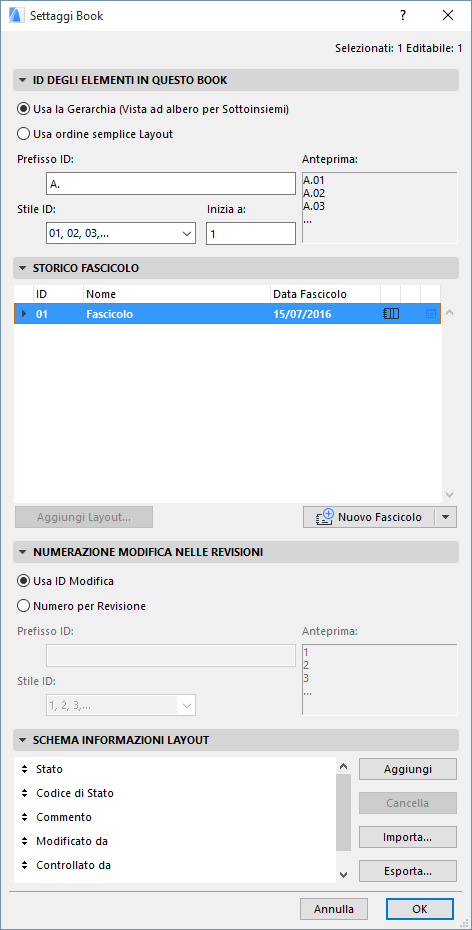
Per aprire questa finestra di dialogo, usare uno dei metodi seguenti:
•Usare il comando Documento > Book di Layout > Impostazioni Book
•Usare il menu contestuale dell'icona Book di Layout nella struttura del Book di Layout del Navigatore, o il pulsante Impostazioni nella parte inferiore della Palette Navigatore quando l'icona Book di Layout è selezionata nella vista ad albero.
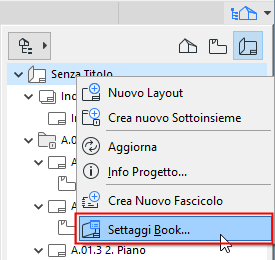
•Fare clic sul pulsante Storico fascicoli dal Gestore modifiche
Pannello ID degli elementi in questo Libro
•L’opzione Usa Gerarchia assegna degli ID che riflettono la posizione del Layout dentro l’albero gerarchico delle viste, incluso la loro posizione nel Sottoinsieme. Con questo sistema, anche i Sottoinsiemi possono ricevere un ID, parte del quale evidenzia l'ID assegnato ad ognuno dei loro Layout.
Gli ID di Sottoinsieme si definiscono nelle Impostazioni Sottoinsieme.
Per altre informazioni, vedere Finestra di dialogo Impostazioni Sottoinsieme.
•L’opzione Usa ordine semplice Layout assegna un ID a tutti i Layout del Book. L'assegnazione degli ID è eseguita nel Navigatore dall’alto verso il basso indifferentemente dalla posizione gerarchica del Layout. In questo caso, i Sottoinsiemi non avranno ID. Gli ID di Layout useranno il prefisso e lo stile definito qui.
Per altre informazioni, vedere ID di Disegni e Layout.
Usare questo pannello di Impostazioni Book di layout per creare e gestire i Fascicoli nel contesto della Gestione revisioni.
Nota: è possibile accedere facilmente a questo pannello dalla palette Gestore modifiche.
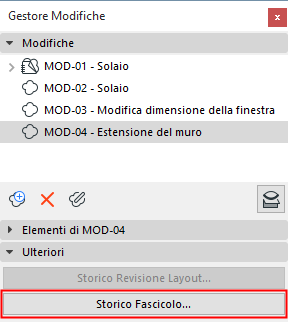
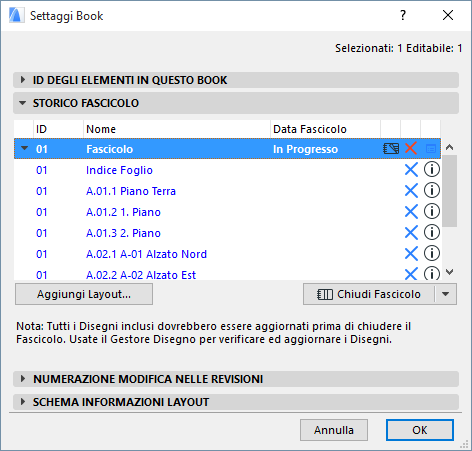
Questo pannello elenca tutti i Fascicoli del progetto, con le Revisioni Layout che appartengono a ciascun fascicolo.
Per un fascicolo selezionato:
•fare clic sull'icona per accedere a i suoi Dettagli fascicolo
•fare clic sulla X rossa per eliminare il fascicolo
•se il fascicolo è chiuso, la sua Data fascicolo è elencata qui. La Data fascicolo di un fascicolo aperto è visualizzata come ““In Progresso”.
Per una Revisione Layout elencata:
•fare clic sul pulsante Informazioni per visualizzare le modifiche associate a tale Revisione
•se il fascicolo è ancora aperto: fare clic sulla X blu per rimuovere il Layout dal fascicolo
È possibile aprire un solo fascicolo per volta. Quando un fascicolo è aperto, i seguenti comandi sono disponibili su questo pannello:
•Chiudi Fascicolo
•Cancella fascicolo
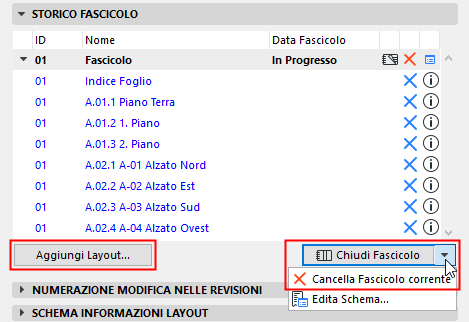
•Aggiungi Layout
Quando il fascicolo corrente è stato chiuso, il pannello ha questo aspetto:
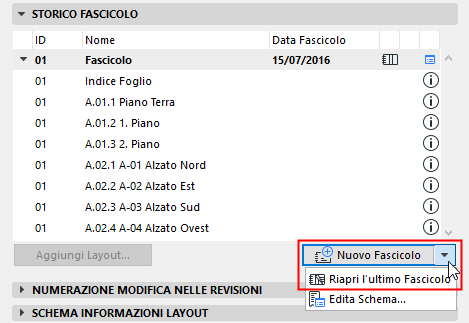
Pannello Numerazione Modifica nelle Revisioni
Impostare una Logica di numerazione per la numerazione delle revisioni per il fascicolo corrente:
•Usa ID Modifica (default): le modifiche devono comparire nei layout con i rispettivi ID globali
•Numero per Revisione: le modifiche devono comparire nei layout con il seguente ID: LayoutRevision ID + Suffisso + numerazione.
Se si scegli Numero per Revisione, questo influenza Numerazione modifiche solo nel contesto del layout, ossia nel Testo automatico Marker Modifica; nell'oggetto Storico revisioni sul layout; e nello Storico Revisioni di Impostazioni Layout.
Pannello Schema Informazioni Layout
Usare questo pannello per personalizzare aggiungere i nuovi campi da usare per informazioni specifiche del layout.
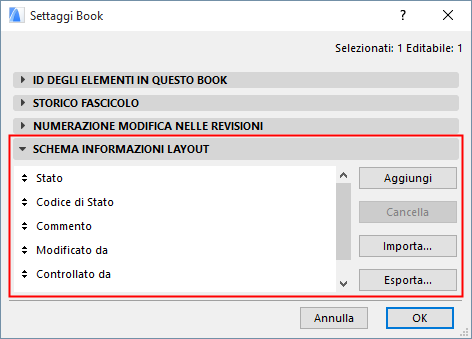
Per informazioni sull'uso di questi campi, vedere Pannello Informazioni Layout (Impostazioni Layout).